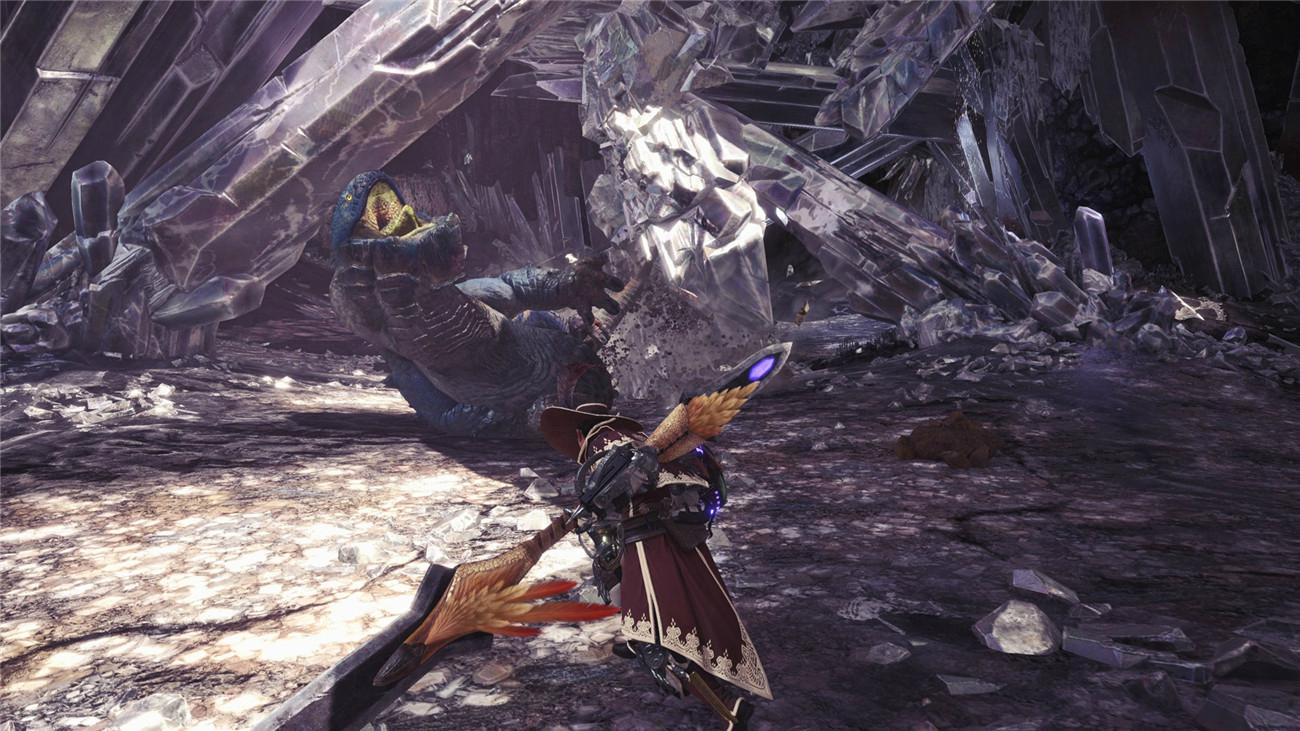系统xp安装步骤(图文详细教程)
如果老电脑上使用的xp系统运行老是频繁卡机,还容易崩溃死机的话,一般我们需要重装新的系统解决。对于电脑新手不知道怎么安装系统xp怎么办?方法有多种,下面就给大家介绍常用的两种系统xp安装步骤方法,大家根据实际情况选择操作。
工具/原料:
系统版本:windows xp系统
品牌型号:联想小新经典版300
软件版本:咔咔装机一键重装系统1.0.0.100+1个8g以上的空白u盘
方法/步骤:
方法一:在线安装系统xp(电脑还能进系统的情况)
1、在电脑上安装好咔咔装机一键重装系统软件,选择xp系统点击安装此系统了。
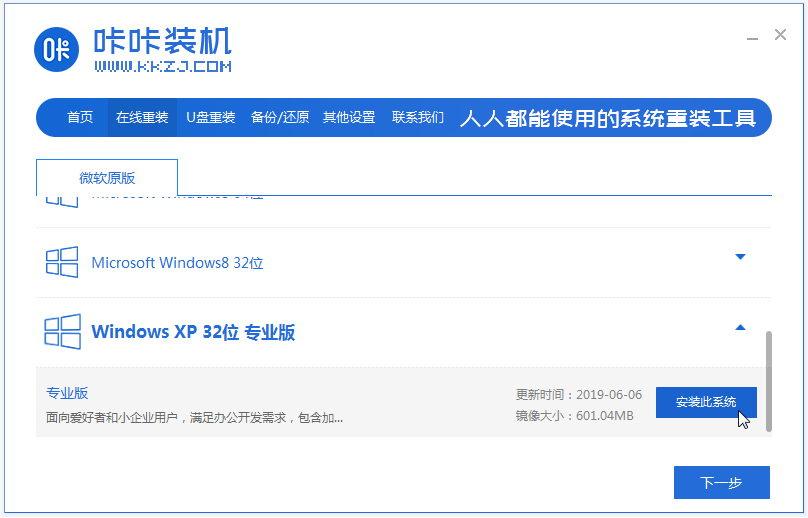
WEEX交易所已上线平台币 WEEX Token (WXT)。WXT 作为 WEEX 交易所生态系统的基石,主要用于激励 WEEX 交易平台社区的合作伙伴、贡献者、先驱和活跃成员。
新用户注册 WEEX 账户、参与交易挖矿及平台其他活动,均可免费获得 WXT 空投奖励。
2、等待咔咔装机软件自动下载xp系统文件和驱动等。
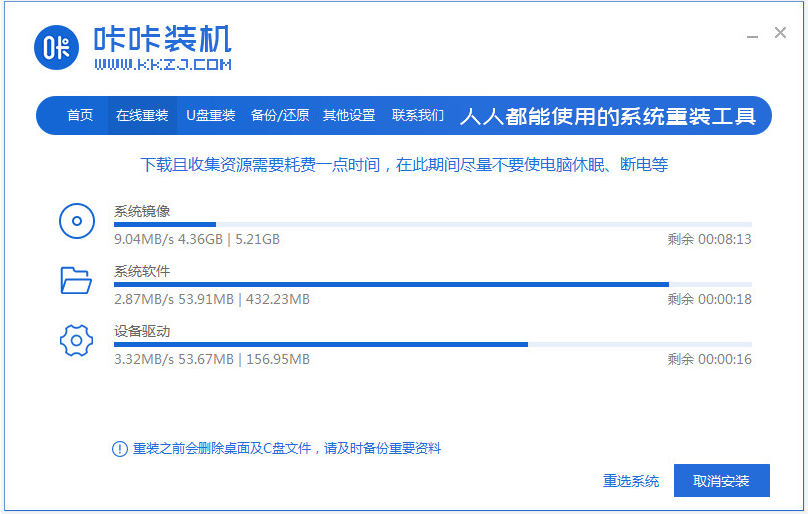
3、部署环境完成后,软件会自动重启电脑。
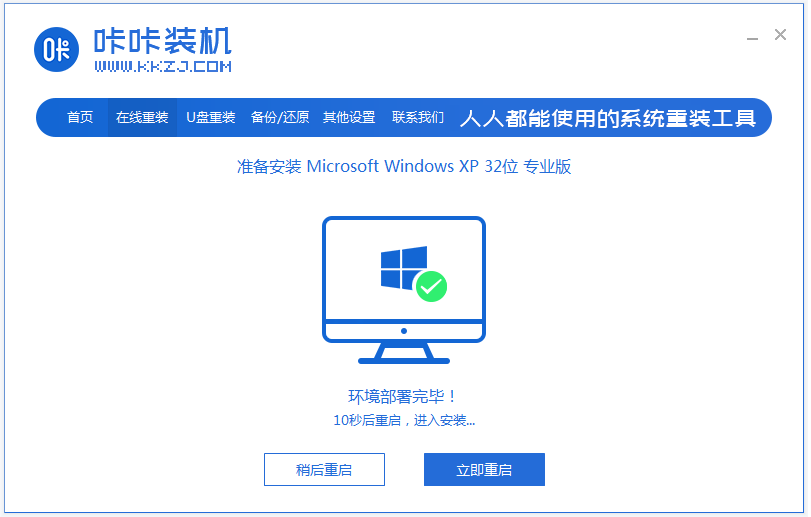
4、等待软件自动选择kaka pe-msdn项进入pe内。
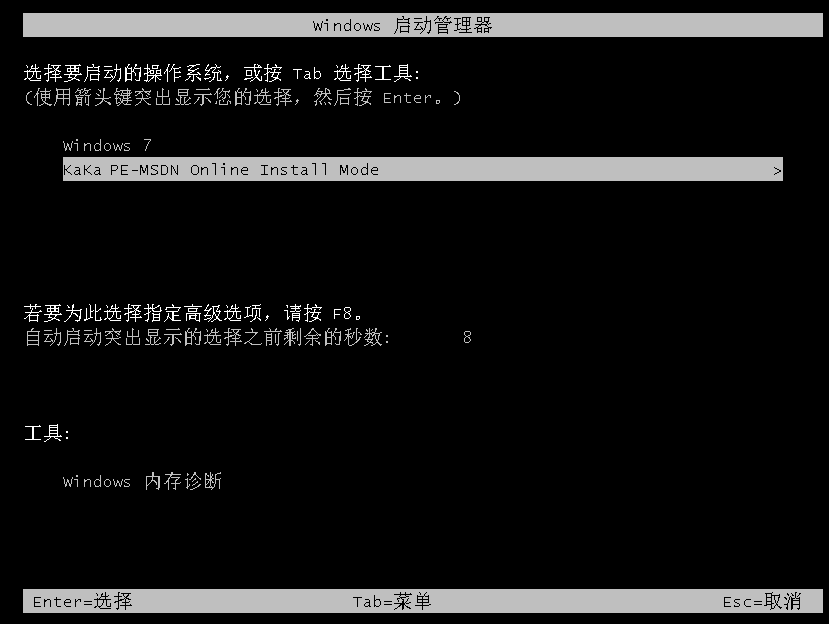
5、咔咔装机工具自动打开安装xp系统,完成后直接重启电脑。

6、期间可能会多次重启电脑,当进入到新的xp系统桌面即表示重装完成。

方法二:制作u盘安装系统xp(电脑不能进系统的情况)
1、先在可以用的电脑上安装咔咔一键重装系统工具,插入u盘,选择制作系统模式进入。
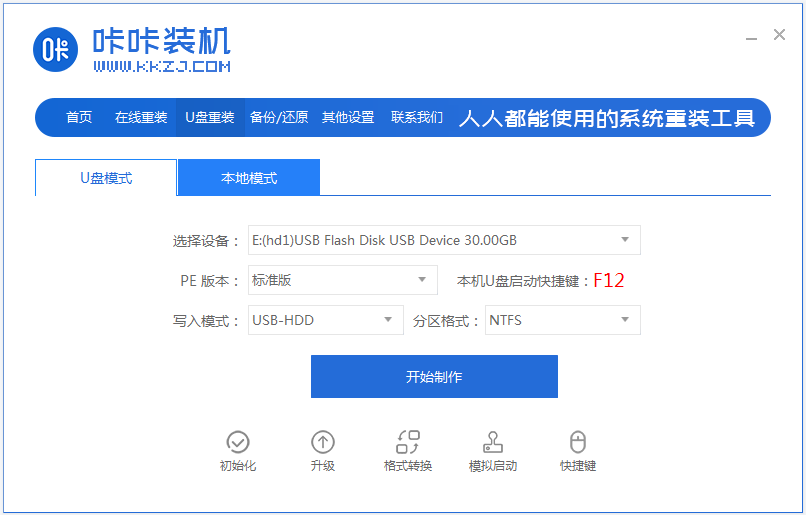
2、选择需要安装的xp系统,开始制作u盘启动盘。

3、制作u盘启动盘完成后,预览需要安装的电脑的启动快捷键是什么,再拔出u盘。
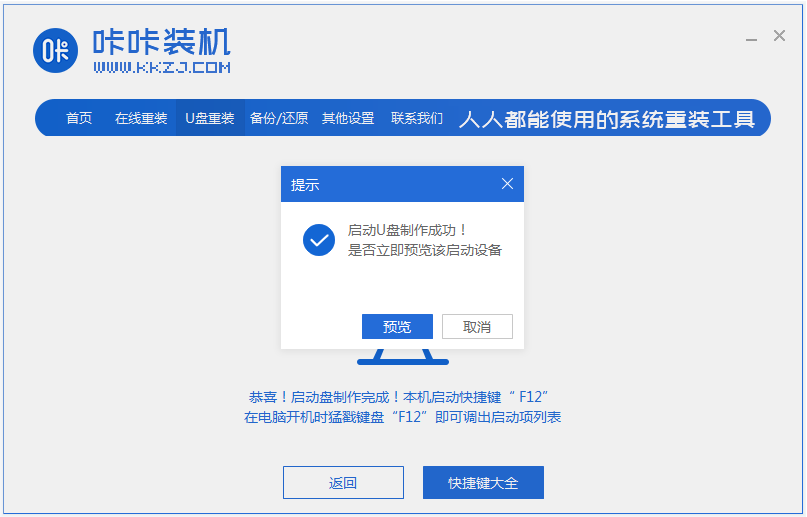
4、把u盘启动盘插入电脑中,开机不断按启动快捷键进启动界面,选择u盘启动项回车进入到pe选择界面,选择第二项老机器首选pe系统回车进入。
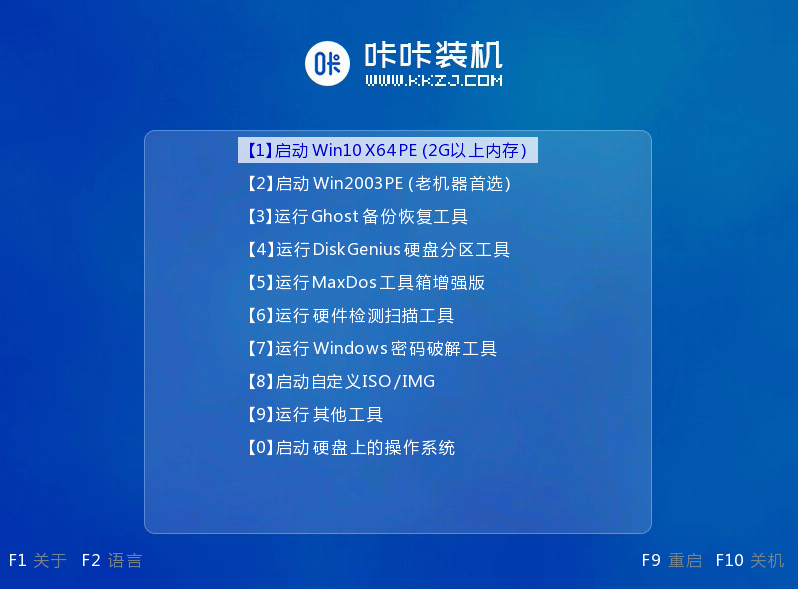
5、打开咔咔装机工具,选择xp系统安装到系统盘c盘。
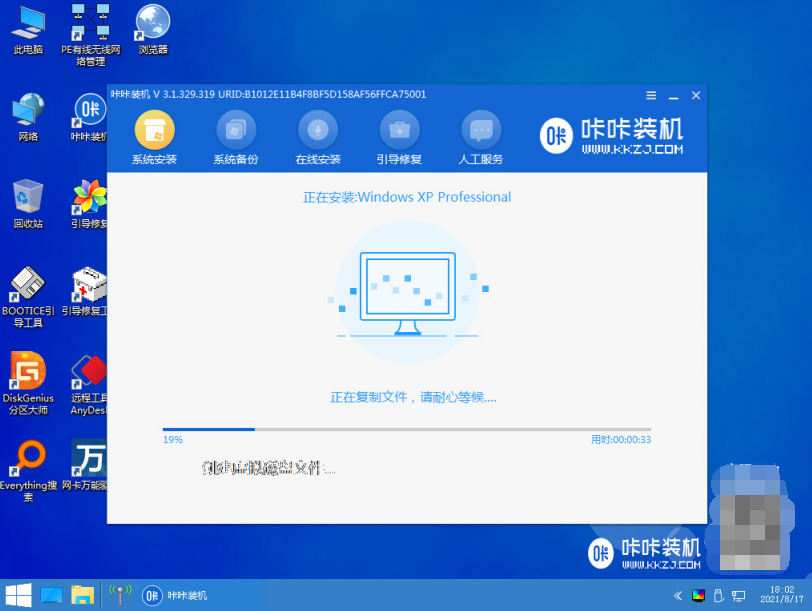
6、等待安装提示完成后,拔掉u盘重启电脑。
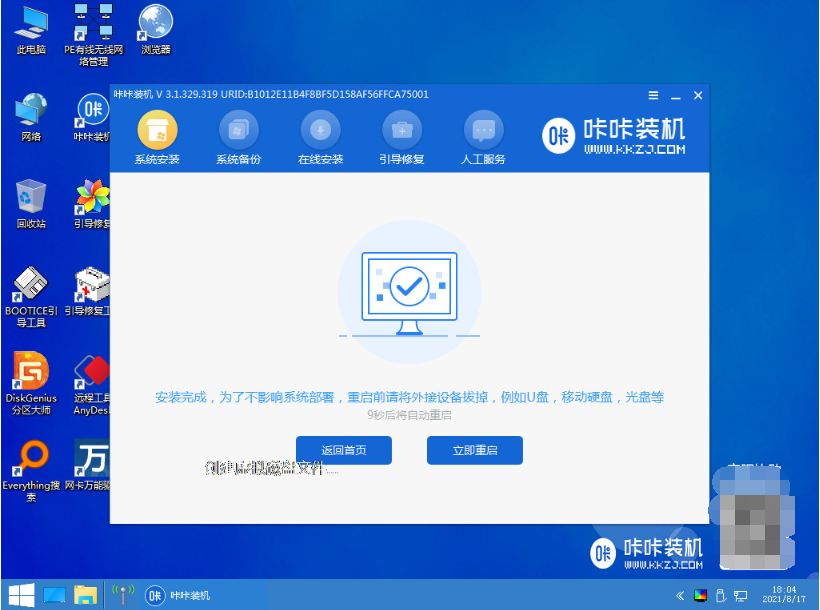
7、最终进入到新的xp系统桌面即安装成功。
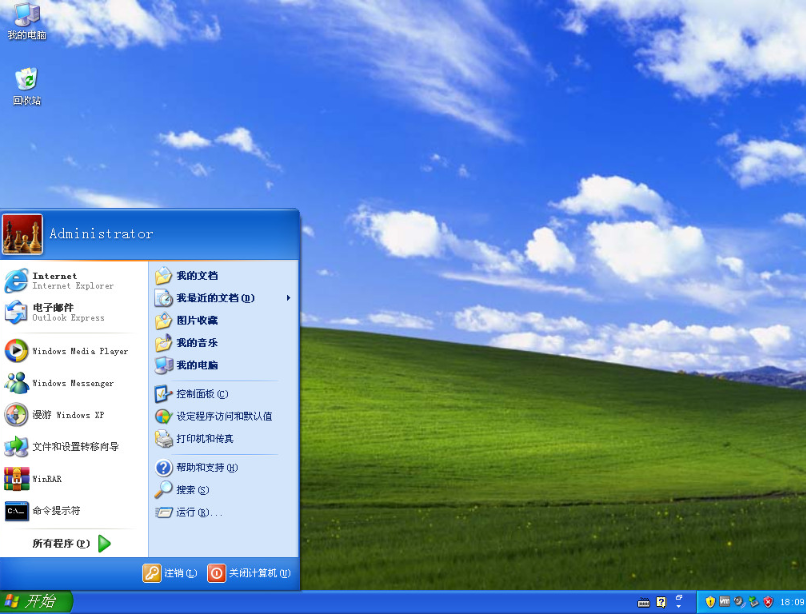
拓展资料:更多电脑系统安装教程
xp系统安装步骤图文
系统安装u盘安装win10系统教程
电脑系统安装教程win7
注意事项:安装前先备份好电脑c盘的重要文件资料。
总结:
以上便是两种不同的电脑情况下系统xp安装步骤的方法。如果是遇到电脑系统故障问题的时候,基本都可以通过这两种重装系统的方法解决,希望能帮到大家。
最客资源网 » 系统xp安装步骤(图文详细教程)